0x000000d1蓝屏代码:一分钟知晓原因与解决办法
电脑蓝屏是我们经常会碰到的故障。这时候屏幕上满是英文,还会出现0x000000d1这样的蓝屏代码。为啥会这样呢?其实这个代码是Windows给出的“错误提示”。要是我们能弄明白它代表的意思以及产生的原因,那就能够有针对性地解决问题,让电脑尽快恢复正常。接下来就给大伙简单讲讲。

一、0x000000d1蓝屏代码是什么意思
蓝屏会出现代码“0x000000d1”,这个代码还有个名字叫DRIVER_IRQL_NOT_LESS_OR_EQUAL。这代码啥意思呢?就是说驱动程序跑到不该去的内存地址访问了。一般来说,出现这种情况,要么是驱动出毛病了,要么是驱动版本不兼容,再不然就是内存有问题。比如说,要是你安装了一个新的驱动程序,但是这个驱动程序没经过充分的测试,存在一些漏洞,那就可能导致它去访问那些不该访问的内存地址,然后就出现这个蓝屏代码了。
二、0x000000d1怎么会出现呢?通常有以下这些原因:
要是驱动程序的安装没弄对,或者它的版本太过老旧又或是太新了,那就会跟系统不兼容。比如说,有些电脑安装了非常新的显卡驱动程序,可电脑系统却是好几年前的老版本,这时候就可能出现不兼容的状况,电脑的显示功能可能就会出问题,像画面卡顿或者色彩显示不正常之类的。
新安装了硬件或更新驱动后冲突;
内存条有问题,比如接触不良;
病毒、恶意软件破坏了系统文件或驱动;
超频或者硬件稳定性差。
三、怎么解决0x000000d1蓝屏?
第一步:进入安全模式
如果你的电脑蓝屏后无法进入系统:
电脑重启后,一看到电脑logo就长按电源键,强制把电脑关掉,可别等到蓝屏才关,一看到logo就关,像这样连续操作3次。
当电脑第四次开机的时候,Windows系统就能够察觉到启动不太正常。这时候,它会自动地进入恢复环境,也就是WinRE。随后,【选择一个选项】的界面就会出现在屏幕上。
在【选择一个选项】里按顺序选择【疑难解答】、【高级选项】还有【启动设置】,之后在右下角点击【重启】。
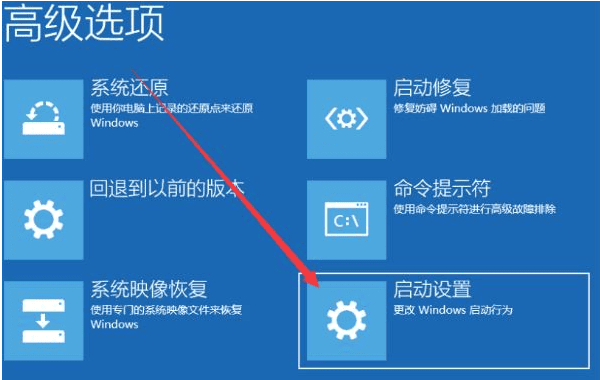
电脑重启之后,会有一排数字菜单显示出来。要是想进入安全模式的话,就按F4键;要是不但想进入安全模式,还想联网更新驱动,那就按F5键进入带网络的安全模式。
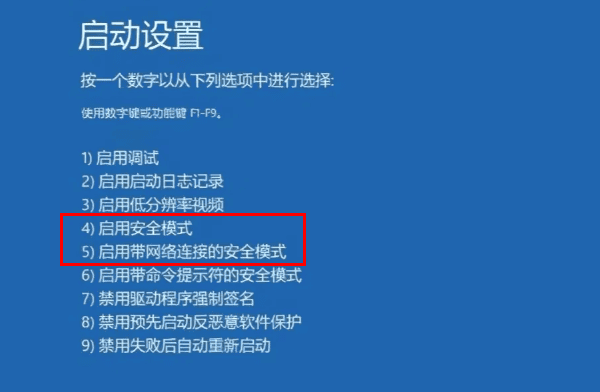
第二步:回滚或卸载驱动
要是最近安装或者更新过硬件驱动的话,就能进入带网络的安全模式。
在电脑上下载并安装【驱动人生】软件。
把软件打开,接着点击【立即扫描】,这样它就能帮你找到哪些驱动是需要更新的。
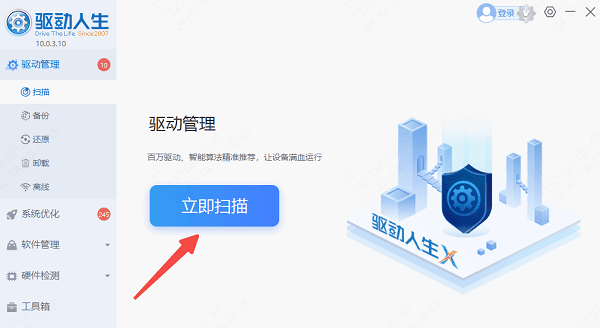
先找出得回退的驱动,然后点击它后面的“三个点”,要是【回滚驱动程序】能用的话,就选择这个程序。
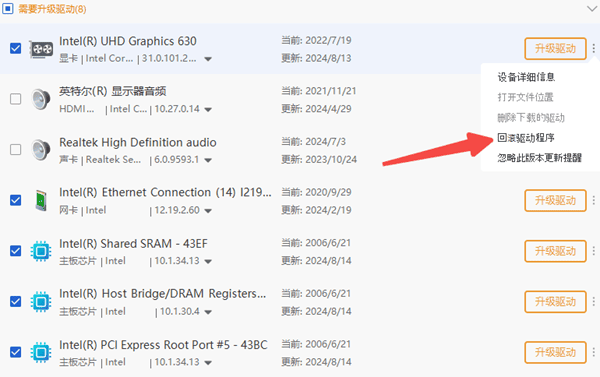
要是不存在“回滚”这种情况的话,那就能够选择【卸载】这个操作了。在卸载之后呢,就可以重新运用驱动人生来检测并安装新的驱动了。
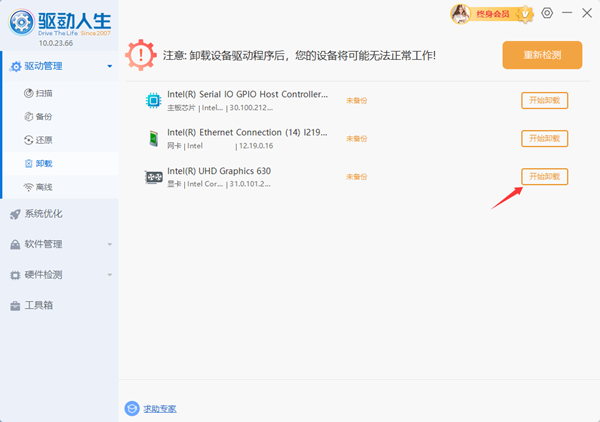
第三步:更新驱动程序
如果你能正常进入系统或者能进入安全模式带网络:
可打开驱动人生,点击【立即扫描】。
按照提示来挑选要更新的驱动,然后点一下【一键修复】或者【升级驱动】,这样就能完成更新了。
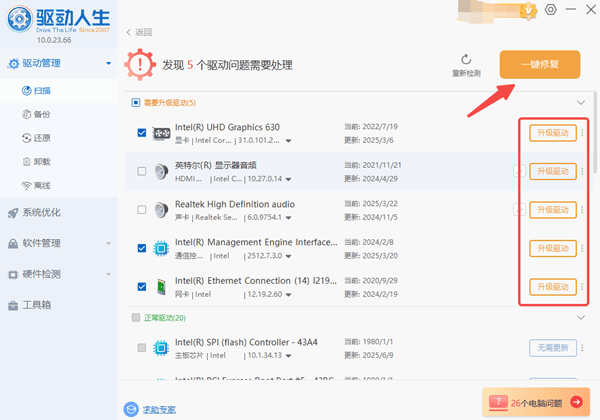
更新完驱动后一定要重启电脑,让更新生效。
第四步:检查并修复系统文件
先按下Win键,然后输入“cmd”。接着,找到【命令提示符】并点击鼠标右键,再选择【以管理员身份运行】。
输入 sfc /scannow 命令后按回车键。
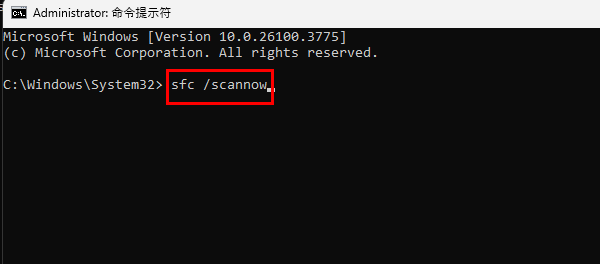
系统文件要是被破坏了,就可能会导致蓝屏。而它(这里可以指系统自带的某些功能或者相关软件)能够自动对系统文件损坏的情况进行检测,还能把损坏的文件修复好呢。
第五步:使用系统还原
如果以上都不行,并且你之前启用了系统还原点:
要是处于安全模式或者系统恢复环境里,那就进到【疑难解答】这个选项里,然后再进入【高级选项】,最后选择【系统还原】。
按提示选择一个没有蓝屏问题时的还原点,进行恢复。
蓝屏出现代码0x000000d1的时候,这事儿多半跟驱动方面的问题脱不了干系。那怎么排查呢?其实挺容易的。你就先回忆回忆,最近是不是装了啥硬件,或者更新了驱动。然后呢,按照相关的方法一步一步去排查就成。要是方法用对了,在大多数情形下,这个问题都能轻松搞定。要是还碰上其他驱动方面的问题呀,就可以让驱动人生来检测修复,这个软件在处理这类问题上挺靠谱的。





